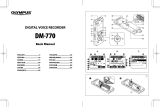La page est en cours de chargement...

Con guration requise :
Windows 2000, XP.
Mac Intel + Parallel
Windows Media Player 9.0 ou plus.
Installation
1° Insérer le CD-Rom.
2° Double cliquer sur le programme « Downloasable Door Chime » pour commencer la
procédure d’installation.
3° Installer le programme en suivant les instructions a chées à l’écran.
Utilisation du programme :
1.Choix de la langue (Allemand, Anglais, Espagnol, Français).
2.Aide sur le logiciel.
3.Version du logiciel.
4.Liste des sons sélectionnés.
5.Ajouter un son à la liste (formats autorisés : midi, wav ou mp3).
6.Retirer un son de la liste.
7.Télécharger un son de la liste sur le module USB.
8.Taux de mémoire utilisée (Mémoire du module USB : 4Mb).
9.Voir et ajuster de manière précise les points de début et de n du son.
10.Ajuster les points de début et de n du son.
11.Chemin du son sélectionné.
12.Jouer le son sélectionné.
13.Arrêter de jouer le son sélectionné.
14.Enregistrer la découpe du son sélectionné.
15.Durée totale du son.
16.Durée du son découpé.
17.Point de commencement du son.
1° Insérer le module USB et lancer le programme.
2° Ajouter un son à la liste :
Cliquer sur et choisir un son *.mp3, *.wav ou *.mid.
Ne choisir qu’un son à la fois, sinon le programme se ferme automatiquement.
Mode d’emploi du software MP3 pour 84176

3° Modi er le son :
Faire glisser les èches (1) pour ajuster les points de début/ n du son. Se référer au minutage (2) pour
voir ou ajuster de manière plus précise les points de début/ n du son.
Pour (ré)écouter le son, appuyer sur .
Pour enregistrer le son ajusté, cliquer sur .
Pour supprimer le son de la liste, le sélectionner dans la liste et appuyer sur .
Note :
4° Télécharger le son sur le module USB :
Cliquer sur pour commencer la procédure de téléchargement.
Les di érentes étapes et la progression du téléchargement s’a chent au fur et à mesure :
« Convert », « Erasing », « Download », et « Verify ».
Note : Durant cette procédure de téléchargement, les sons anciennement téléchargés sur le
module USB seront automatiquement e acés.
Note : Ne pas retirer le module USB lorsque la procédure de téléchargement est en cours.
Lorsque le téléchargement est terminé, la boite de dialogue suivante apparaitra :

5° Pour ajouter de nouveaux sons au module, recommencer les étapes 2 à 4.

1
16
15
14
13
12
11
10
9
8
7
6
5
4
3
2
1
15
14
13
12
11
10
9
8
7
6
5
4
3
1
15
14
13
12
11
10
9
8
7
6
5
4
3
CLASSIC SOUNDS
MP3 SOUNDS
Ding Dang Dong
Westminster
5 Sounds
Set
Seq
( sound OK )
( sound selection )
5x
Ding Dang Dong
Westminster
MP3
Set
Seq
( sound OK )
( sound selection )
USB
Volume

Systeemvereisten:
Windows 2000, XP.
Mac Intel + Parallel
Windows Media Player 9.0 of hoger.
Installatie
1° Plaats de CD-Rom.
2° Klik twee maal op het programma « Downloasable Door Chime » om de installatieprocedure te
starten.
3° Installeer het programma en volg de instructies die op het scherm komen.
Het programma gebruiken:
1 Taalkeuze (Duits, Engels, Spaans, Frans).
2 Hulp voor het gebruik van de software.
3 Versie van de software.
4 Lijst van de gekozen geluidsbestanden.
5 Een geluidsbestand aan de lijst toevoegen (toegelaten bestandsformaten : midi, wav of mp3).
6 Een geluidsbestand van de lijst verwijderen.
7 Een geluidsbestand van de lijst downloaden naar de USB-module.
8 Grootte van het gebruikte geheugen (geheugen van USB-module : 4Mb).
9 Het begin- en eindpunt van het geluidsbestand precies weergeven en aanpassen.
10 Het begin- en eindpunt van het geluidsbestand aanpassen.
11 Communicatiepad van het gekozen geluidsbestand.
12 Het gekozen geluidsbestand afspelen.
13 Het afspelen van het gekozen geluidsbestand stoppen.
14 Het inkorten van het gekozen geluidsbestand bewaren.
15 Totale duur van het geluidsbestand.
16 Duur van het ingekorte geluidsbestand.
17 Beginpunt van het geluidsbestand.
1° De USB-module inbrengen en het programma opstarten.
Handleiding van het software MP3 voor 84176

2° En geluidsbestand aan de lijst toevoegen :
Klik op en kies een *.mp3, *.wav of *.mid geluidsbestand. U kunt maar één bestand
tegelijkertijd kiezen, anders zal het programma automatisch sluiten.
3° Geluidsbestand wijzigen :
Beweeg de pijlen (1) om het begin/eindpunt van het geluidsbestand aan te passen. Kijk naar de klok (2)
om het begin/eindpunt van het geluidsbestand precies weer te geven of aan te passen.
Om het bestand (opnieuw) te beluisteren, drukken op .
Om het aangepaste geluidsbestand te bewaren, klikt u op .
Om het geluidsbestand van de lijst te verwijderen, kiest u het uit de lijst en drukt u op .
Opmerking :
4° Het geluidsbestand naar de USB-module downloaden :
Klik op om het downloaden te starten.
De verschillende etappes en de vordering van de download worden op het scherm weergegeven :
« Convert », « Erasing », « Download », en « Verify ».
Opmerking : Tijdens het downloaden worden geluidsbestanden die eerder naar de USB-module werden
gedownload, automatisch gewist.
Opmerking : Verwijder de USB-module niet zolang het downloaden niet is beëindigd.

Wanneer het downloaden is voltooid, zal het volgende dialoogvenster verschijnen :
5° Om nieuwe geluidsbestanden aan de module toe te voegen, stap 2 tot 4
herhalen.

1
16
15
14
13
12
11
10
9
8
7
6
5
4
3
2
1
15
14
13
12
11
10
9
8
7
6
5
4
3
1
15
14
13
12
11
10
9
8
7
6
5
4
3
CLASSIC SOUNDS
MP3 SOUNDS
Ding Dang Dong
Westminster
5 Sounds
Set
Seq
( sound OK )
( sound selection )
5x
Ding Dang Dong
Westminster
MP3
Set
Seq
( sound OK )
( sound selection )
USB
Volume

La con guración requiere:
Windows 2000, XP.
Mac Intel + Parallel
Windows Media Player 9.0 o superior.
Instalación
1. Introduzca CD-ROM.
2. Haga dos clic seguidos en el programa « Downloadable Door Chime » para iniciar el proceso de la
instalación.
3. Instalando el programa proceda según las instrucciones visualizadas en la pantalla.
Uso del programa:
1.Selección del idioma (alemán, inglés, español, francés).
2.Ayuda para el software.
3.Versión del sotfware.
4.Lista de grabaciones acústicas seleccionadas.
5.Añadir una grabación en la lista (formatos permitidos: midi, wav o mp3).
6.Quitar la grabación acústica de la lista.
7.Trasladar la grabación acústica de la lista a la unidad USB.
8.Tamaño de la memoria usada (Tamaño de la memoria de la unidad USB : 4Mb).
9.Visualizar y ajustar exactamente el lugar del principio y del nal de la grabación acústica.
10.Ajustar el principio y el nal de la grabación acústica.
11.Trayectoria de la grabación acústica seleccionada.
12.Reproducir la grabación acústica seleccionada.
13.Parar la reproducción de la grabación acústica seleccionada.
14.Guardar la parte recortada de la grabación acústica.
15.Duración total de la grabación acústica.
16.Duración de la grabación acústica recortada.
17.Principio de la grabación acústica.
1. Introduzca la unidad USB e inice el programa.
modo de empleo software MP3 para 84176

2 Añada la grabación acústica a la lista:
Haga un clic en y marque una grabación acústica *.mp3, *.wav bo *.mid.
Marque una sola grabación de una vez, en el caso contrario, el programa se terminará automáticamente.
3° Modi cación de la grabación acústica:
Avance con las echas (1) para ajustar el principio / el nal de la grabación acústica. Revise el tiempo (2)
para ver o lo más preciso posible ajustar el princpio y el nal de la grabación acústica.
Para (volver a) reproducir la grabación acústica pulse .
Para guardar la grabación acústica ajustada haga un clic en .
Para borrar la grabación acústica, primero márquela en la lista y después pulse .
Nota:
4. Traslado de la grabación acústica a la unidad USB :
Haga un clic en para iniciar el proceso del traslado.
Las diferentes etapas del traslado se van visualizando como: « Convert », « Erasing », « Download » y
« Verify ».
Nota: Durante el proceso del traslado, las grabaciones acústicas antes trasladadas a la unidad
USB se borran automáticamente.
Nota: No seleccione la unidad USB si el proceso del traslado aún está transcurriendo.

Si el proceso del traslado se acaba, en la pantalla apartece la siguiente ventana de diálogo:
5. Para añadir nuevas grabaciones acústicas a la unidad USB repita las
etapas 2 hasta 4.

1
16
15
14
13
12
11
10
9
8
7
6
5
4
3
2
1
15
14
13
12
11
10
9
8
7
6
5
4
3
1
15
14
13
12
11
10
9
8
7
6
5
4
3
L
ASSIC SOUNDS
M
P3 SOUNDS
Ding Dang Dong
Westminster
5 Sounds
Set
Seq
( sound OK )
( sound selecti
o
5x
Ding Dang Dong
Westminster
MP3
Set
Seq
( sound OK )
( sound selecti
o
USB
Volume

Requisitos de sistema :
Windows 2000, XP.
Mac Intel + Parallel
Windows Media Player 9.0 ou superior.
Instalação
1° Insira o CD-Rom.
2° Faça duplo clique no programa « Downloasable Door Chime » para iniciar o processo de
instalação.
3° Instale o programa seguindo as instruções no ecrã.
Utilização do programa :
1.Selecção do idioma (alemão, inglês, espanhol, francês).
2.Ajuda de Software.
3.Versão do Software.
4.Lista dos sons seleccionados.
5.Acrescentar um som à lista (formatos autorizados: midi, wav ou mp3).
6.Retirar um som da lista.
7.Descarregar um som da lista para o módulo USB.
8.Quantidade de memória utilizada (memória do módulo USB : 4Mb).
9.Ver e ajustar com precisão o início e o m do som.
10.Ajustar o início e o m do som.
11.Caminho do som seleccionado.
12.Reproduzir o som seleccionado.
13.Interromper a reprodução do som seleccionado.
14.Guardar o corte do som seleccionado.
15.Duração total do som.
16.Duração do som cortado.
17.Início do som.
1° Inserir o módulo USB e arrancar o programa.
Manual de utilização software MP3 para 84176

2° Adicionar um som à lista :
Clique em e seleccione um som *.mp3, *.wav ou *.mid. Seleccione apenas um som
de cada vez, senão//caso contrário o programa será automaticamente encerrado.
3° Modi car o som :
Movimentar as setas (1) para ajustar o início/ m do som. Ajustar os minutos (2) para ver ou ajustar o
início/ m do som com mais precisão.
Para ouvir o som (novamente), clicar em .
Para gravar o som ajustado, clicar em .
Para remover o som da lista, seleccioná-lo e clicar em .
Nota :
4° Descarregar o som para o módulo USB :
Clique em para iniciar o descarregamento.
As diferentes etapas e a progressão do descarregamento são exibidas no ecrã : « Convert », « Erasing »,
« Download », e « Verify ».
Nota : Durante o processo de descarregamento, os sons anteriormente descarregados para o
módulo USB serão automaticamente apagados.
Nota : Não remova o módulo USB com o processo de descarregamento em curso.

Quando o descarregamento estiver terminado, aparecerá a seguinte caixa de diálogo :
5° Para adicionar novos sons ao módulo, repetir as etapas 2 a 4.

1
16
15
14
13
12
11
10
9
8
7
6
5
4
3
2
1
15
14
13
12
11
10
9
8
7
6
5
4
3
1
15
14
13
12
11
10
9
8
7
6
5
4
3
CLASSIC SOUNDS
MP3 SOUNDS
Ding Dang Dong
Westminster
5 Sounds
Set
Seq
( sound OK )
( sound selection )
5x
Ding Dang Dong
Westminster
MP3
Set
Seq
( sound OK )
( sound selection )
USB
Volume

Kon gurácia vyžaduje :
Windows 2000, XP.
Mac Intel + Parallel
Windows Media Player 9.0 alebo vyšší.
Inštalácia
1° Vložte CD-ROM.
2° Kliknite dvakrát rýchlo po sebe na program « Downloadable Door Chime » pre spustenie pro
cesu inštalácie.
3° Pri inštalácii programu postupujte podľa pokynov zobrazených na obrazovke.
Používanie programu:
1.Výber jazyka (nemčina, angličtina, španielčina, francúzština).
2.Pomoc pre softvér.
3.Verzia softvéru.
4.Zoznam zvolených zvukových záznamov.
5.Pridať zvukový záznam do zoznamu (povolené formáty: midi, wav alebo mp3).
6.Odobrať zvukový záznam zo zoznamu.
7.Preniesť zvukový záznam zo zoznamu do jednotky USB.
8.Veľkosť používanej pamäte (Veľkosť pamäte jednotky USB : 4Mb).
9.Zobraziť a presne nastaviť miesto začiatku a miesto konca zvukového záznamu.
10.Nastaviť miesta začiatku a konca zvukového záznamu.
11.Dráha zvoleného zvukového záznamu.
12.Prehrať zvolený zvukový záznam.
13.Zastaviť prehrávanie zvoleného zvukového záznamu.
14.Uložiť vystrihnutú časť zvukového záznamu.
15.Celková dĺžka trvania zvukového záznamu.
16.Dĺžka trvania strihaného zvukového záznamu.
17.Miesto začiatku zvukového záznamu.
1° Vložte jednotku USB a spustite program.
Návod na použitie software MP3 pre 84176

2° Pridajte zvukový záznam do zoznamu:
Kliknite na a označte nejaký zvukový záznam *.mp3, *.wav alebo *.mid. Označte naraz
iba jeden zvukový záznam, v opačnom prípade sa program automaticky ukončí.
3° Modi kácia zvukového záznamu:
Posúvajte šípkami (1) pre nastavenie miest začiatku /konca zvukového záznamu. Skontrolujte
načasovanie (2), aby ste videli alebo čo najpresnejšie nastavili miesta začiatku/konca zvukového záz-
namu.
Pre (opätovné) prehratie zvukového záznamu stlačte .
Pre uloženie nastaveného zvukového záznamu kliknite na .
Pre vymazanie zvukového záznamu zo zoznamu ho najprv v zozname označte, a potom stlačte .
Poznámka:
4° Prenášanie zvukového záznamu do jednotky USB :
Kliknite na pre spustenie procesu prenášania.
Rôzne etapy a vývoj prenášania sa postupne zobrazia ako: « Convert », « Erasing », « Download » a
« Verify ».
Poznámka: Počas tohto procesu prenášania sa predtým prenesené zvukové záznamy do jednotky
USB automaticky vymažú.
Poznámka: Jednotku USB nevyberajte, ak stále prebieha proces prenášania.

Keď sa proces prenášania ukončí, na obrazovke sa objaví nasledujúce dialógové okno:
5° Pre pridanie nových zvukových záznamov do jednotky USB zopakujte
etapy 2 až 4.

1
16
15
14
13
12
11
10
9
8
7
6
5
4
3
2
1
15
14
13
12
11
10
9
8
7
6
5
4
3
1
15
14
13
12
11
10
9
8
7
6
5
4
3
CLASSIC SOUNDS
MP3 SOUNDS
Ding Dang Dong
Westminster
5 Sounds
Set
Seq
( sound OK )
( sound selection )
5x
Ding Dang Dong
Westminster
MP3
Set
Seq
( sound OK )
( sound selection )
USB
Volume
1/28